HL-2270DW
Usein kysytyt kysymykset ja vianmääritys |
Miten voin konfiguroida tulostimeni langattomassa verkossa käyttäen SecureEasySetup™-, Wi-Fi Protected Setup- tai AOSS™-toimintoa?
Jos sinulla on langaton liityntäpiste tai reititin joka tukee WPS (Wi-Fi Protected Setup) tai AOSS™ (AirStation One-Touch Secure System)-toimintoja, voit kytkeä Brotherin helposti langattoman verkon tulostimeksi seuraavasti.
WPS- tai AOSS™-toimintojen käyttö edellyttää että liityntäpiste tai reititin tukee WPS- tai AOSS™-toimintoja. Tarkista että laitteessa on jompikumpi, WPS- tai AOSS™-symboli. Katso reitittimen tai liityntäpisteen käyttöohjeesta miten toiminnon saa käyntiin.
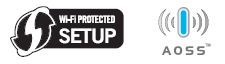
Langattomien asetusten teko:
- Aseta Brother WPS tai AOSS™-reitittimen tai liityntäpisteen lähelle.
Tarpeellinen välimatka riippuu käyttöolosuhteista. Katso reitittimen tai liityntäpisteen käyttöohjeesta.
- Kytke sähköjohto pistorasiaan.
- Kytke virta päälle virtakytkimestä ja odota että laite on tulostusvalmis.
- Paina liityntäpisteen WPS- tai AOSS™-nappia pitkään.

Eri reititinmalleissa nappia voi joutua painamaan eri pituisia aikoja. Tarkemmat tiedot saat laitteen käyttöohjeesta.
- Paina vähemmän kuin 2 sekuntia tulostimen takana olevaa langattoman asennuksen painiketta kuten kuvassa näkyy.
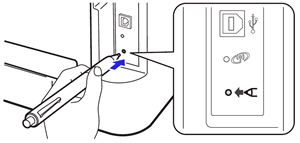
- Paina nappia esim. kuulakärkikynällä.
- ÄLÄ PAINA nappia 3 sekuntia tai pitempään, koska laite vaihtaa silloin Wi-Fi Protected Setup-tilan PIN-asetukseen. Jos näin käy, odota 5 minuuttia tai sammuta tulostin hetkeksi. Sen jälkeen paina nappia uudestaan ja jatka kohdasta 1.
- Tulostin etsii tukiasemaa, joka tukee Wi-Fi Protected Setup™ tai AOSS™-toimintoa 2 minuutin ajan. Sinä aikana Toner-valo vilkkuu (päällä 0.2 sekuntia ja sammunut 0.1 sekuntia).
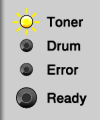
Tämän jälkeen tulostin lataa asetukset tukiasemalta. Sinä aikana Toner- ja Drum LED-valot vilkkuvat (päällä 0.2 sekuntia ja sammunut 0.1 sekuntia).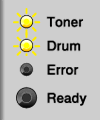
- Odota, että tulostimesi Ready-valo ilmaisee, että "Yhteys on saatu". Kun tulostimesi on onnistuneesti kytkeytynyt liityntäpisteeseen, Ready-valo syttyy ja palaa 5 minuuttia.
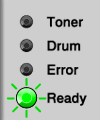
Jos Ready ei vilku, se tarkoittaa että laite ei saanut yhteyttä langattomaan verkkoon.
Jos yhteyttä ei saatu, tarkista verkkoraportista virhekoodi ja tarkista täältä miten virheen tullessa toimitaan.
Tulostin on yhteydessä liityntäpisteeseen. Voit tulostaa verkkotulostimelle.
Asenna seuraavaksi tulostinohjain verkkoyhteyttä varten. Vaikka tulostin olisi ollut kiinni tietokoneessa aikaisemmin USB-liitännällä, verkkotulostusohjain on asennettava siitä huolimatta.
Asenna verkkotulostusohjain:
HUOM: Seuraavat ikkunat voivat olla erinäköisiä eri malleissa ja käyttöjärjestelmissä.
- Tietokone on käynnissä ja käyttäjällä on järjestelmänvalvojan oikeudet.
Sulje muut mahdollisesti auki olevat ohjelmat.
- Aseta asennus-CD koneen CD-ROM-asemaan.
Windows-käyttäjät:
Jos CD-ROM puuttuu, voit ladata nettisivultamme osiosta Lataukset tiedoston Täydellinen ohjain- ja ohjelmistopaketti. Asennusohjeet löydät lataussivulta.
Macintosh-käyttäjät:
Jos CD-ROM puuttuu, voit ladata nettisivultamme osiosta Lataukset tulostinohjaimen. Asennusohjeet löydät lataussivulta.
Windows-käyttäjät:
- Asennusohjelma aukeaa automaattisesti. Valitse malli ja kieli jos niitä kysytään.
HUOM: Jos Brotherin asennusohjelma ei aukea automaattisesti, siirry ikkunaan My Computer (Computer), kaksoisnapsauta CD-ROM-kuvaketta ja sitten kaksoisnapsauta nimeä start.exe.
- Asennusohjelman päävalikko aukeaa. Valitse Install Printer Driver ja sitten Yes kun tulee lisenssisopimus.
Windows Vista ja Windows 7 -käyttäjät: Kun tulee ilmoitus User Account Control, valitse Salli (Allow tai Yes).
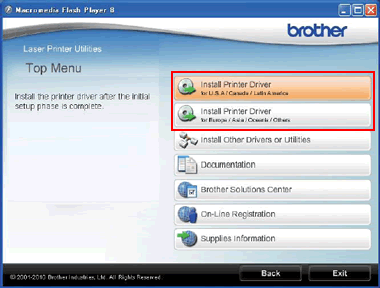
- Seuraa näyttöön tulevia ohjeita.
Macintosh-käyttäjät:
- Kaksoisosoita kuvaketta Start Here OSX niin asennus alkaa.
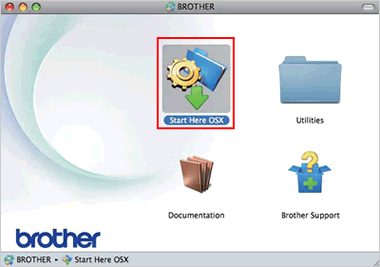
- Seuraa näyttöön tulevia ohjeita.
- Asennusohjelma aukeaa automaattisesti. Valitse malli ja kieli jos niitä kysytään.
